حل مشكلة بيانات الهاتف لا تعمل على هواتف الاندرويد، يوجد طريقتان للدخول الى شبكة الانترنت من خلال هاتفك المحمول. الطريقة الأولى تكون عن طريق استخدام بيانات الهاتف Mobile Data، وهي الاتصال بشبكة الانترنت عن طريق مزود خدمة الاتصالات على الهاتف سواء كنت تستخدم شبكة فودافون أو اورنج أو اتصالات أو حتى إذا كنت تقيم في دول غير مصر مثل شبكات زين و شبكة stc وغيرهم، فعند تنشيط بيانات الهاتف يتم الاتصال بالنت مُباشرة. الطريقة الثانية عن طريق الاتصال بأحد شبكات الواي فاي الموجودة حولك، لكن هذا ليس موضوعنا اليوم، حيث سنتحدث في هذا المقال عن كيفية تشغيل بيانات الهاتف وحل كل المشكلتت التي تواجهك. عمومًا تكمن المُشكلة أنه في بعض الأحيان نجد أن بيانات الهاتف لا تعمل على الهاتف، ولا يمكن تشغيل النت على الهاتف من خلاله ولا تظهر لنا العلامة الخاصة بالنت على شاشة الهاتف من الأعلى، لذللك سنطرح لكم في هذا المقال الطرق الفعالة لحل هذه المُشكلة بشكل نهائي. بشكل عام، فإن بيانات الهاتف أو Mobile Data تُعتبر الطريقة الوحيدة التي تُمكنك من الدخول الى الانترنت في حالة كنت في منطقة لا يتوفر بها شبكات واي فاي Wi-Fi.

حل مشكلة بيانات الهاتف لا تعمل:
أولًا تفعيل وضع الطيران:
الحل الأول الذي يجب اتباعه في حالة واجهتك مشكلة في استخدام بيانات الهاتف، هو أن تقوم بتفعيل وضع الطيران Airplane Mode أو Flight Mode على الهاتف. هذه الطريقة تعمل على إعادة ضبط الشبكة على الهاتف عن طريق إعادة قراءة شريحة SIM الخاصة بهاتفك.
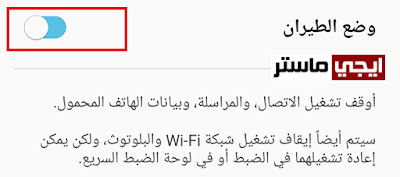
يُمكنك القيام بذلك عن طريق الدخول إلى الاعدادات Settings، ثُم الدخول بعد ذلك إلى Connections والضغط على Flight Mode وتفعيل هذا الوضع. قد تختلف هذه الخطوات من هاتف اندرويد إلى آخر، لكن المُهم أن تفعل هذا الوضع، ويجب الانتظار مدة لا تقل عن 30 ثانية قبل أن تلغي هذ الوضع مرة أخرى. بعد ذلك جرب الدخول الى الانترنت عن طريق Mobile Data وستلاحظ أنه تم حل مشكلة بيانات الهاتف ماتشتغل عندي. ننوه أن هذه الطريقة تصلح مع جميع هواتف الاندرويد سواء كنت تستخدم هاتف سامسونج أو هاتف اوبو oppo أو هواوي أو شاومي أو هواتف ريل مي وانفنكس وفيفو وغيرهم.
ثانيا حل مشكلة بيانات الهاتف لا تعمل عن طريق غلق الهاتف:
الحل الثاني لهذه المُشكلة هي غلق الهاتف ومُعاودة تشغيله مرة أخرة، أي تقوم بعمل Restart. هذه الطريقة ستقوم بها في حالة فشل الحل الأول في تشغيل بيانات الهاتف. الفكرة من إعادة تشغيل الهاتف مرة أخرى، هو أنه يتم إعادة ضبط النظام مرة أخرى واعدادات الشبكة للوضع الأساسي، ولو كان هناك خطأ ما سيتم حله تلقائيًا دون تدخل منك. بشكل عام ينجح هذا الحل في تشغيل بيانات الهاتف وتشغيل النت بشكل سليم.

ثالثًا إعادة ضبط أسماء نقاط الوصول:
الحل الثالث نستخدمه في حال عدم نجاح الحل الأول والثاني حيث تأتي لنا أسئلة مثل " ازاي اشغل بيانات الهاتف " وغير ذلك من الأسئلة، عمومًا الحل أننا سنقوم بإعادة ضبط أسماء نقاط الوصول Access Point Names، حيث أن هذه الأسماء هي المسؤولة عن الدخول والاتصال بشبكة الانترنت في حالة تشغيل بيانات الهاتف، كما أن هذه الأسماء تحتوي على عناوين الأي بي IP الخاصة بمزود خدمة الانترنت على الهاتف، حيث يتم ربط الهاتف بالشبكة من خلالها.

لكي نتمكن من ذلك سنقوم بالدخول إلى الضبط Settings، ثُم نتوجه إلى الاتصالات Connections، ثم ندخل على Mobile Networks أو شبكات الهواتف المحمولة، ثم ندخل على أسماء نقاط الوصول Access Point Names، ثُم بعد ذلك من الأعلى نضغط على الثلاث نقاط الرأسية كما بالصورة ونضغط على إعادة ضبط Reset to default أي ارجاعها إلى الوضع الافتراضي الأصلي. بعد ذلك سنضغط على إرجاع Reset كما هو مُبين. بعد هذه الخطوة سنقوم بإعادة تشغيل الهاتف مرة أخرى، وجرب بعد ذلك تشغيل Mobile data وسيعمل معك بدون مشاكل.
رابعًا حل مشكلة بيانات الهاتف لا تعمل باعادة ضبط اعدادات الشبكة.
الحل الرابع في حالة لم تنجح الحلول السابقة هو أن تقوم بإعادة ضبط اعدادات الشبكة، حيث ستجد هذه الميزة متوفرة في هواتف الاندرويد الحديثة فقط، أي أنك تستطيع عمل اعادة ضبط للشبكة Reset، حيث تُعتبر الفكرة مُشابهة لعمل إعادة ضبط مصنع للهاتف. إعادة ضبط إعدادات الشبكة تعمل على إرجاع الاعدادات الافتراضية لبيانات الهاتف والاتصال بشبكة الواي فاي وتقنية البلوتوث، وبذلك ستتمكن من تشغيل بيانات الهاتف بنجاح.
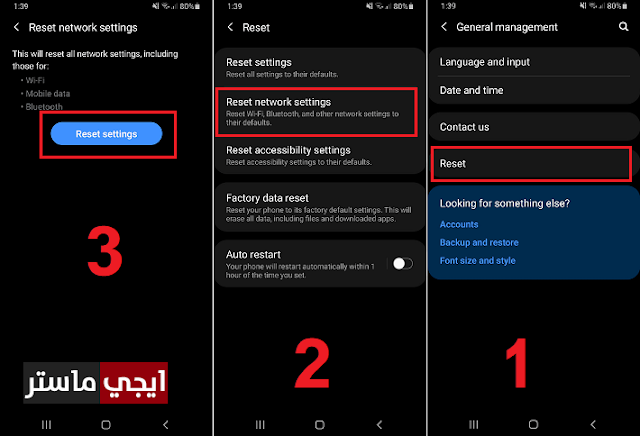
لكي تتمكن من ذلك ستقوم بالدخول إلى الضبط Settings، ثُم توجه إلى General management. بعد ذلك ستقوم بالضغط على Reset، ثم نضغط على إعادة ضبط الشبكة Reset network settings. في حالة كان هاتفك المحمول يحتوي على أكثر من شريحة إتصال SIM، فقُم بتحديد الشريحة التي تستخدمها في الدخول إلى شبكة الانترنت من خلال بيانات الهاتف. بعد ذلك ستقوم بالضغط على زر ارجاع الضبط Reset Settings باللون الأزرق كما هو مُوضح بالصورة بالأعلى.
الحل الأخير والذي ستلجأ إليه في حالة فشل الحلول السابقة هو أن تقوم باخراج الخط "شريحة الاتصال" من الهاتف، ثُم ادخالها مرة أخرى، لكن تأكد قبل وضع الشريحة من أنها نظيفة ولا تحتوي على أتربة أو أي شئ، كذلك تأخد من خلو مكان الشريحة من أي أتربة أو أي أشياء عالقة.
مقالات هامة جدًا:
- حل مشكلة الواي فاي لا يعمل في الموبايل الاندرويد.
- نصائح لتسريع النت عند إستخدام بيانات الهاتف.
- كيفية تسريع جوجل كروم للاندرويد.
- معرفة اسم صاحب الرقم المتصل عن طريق النت بدون برامج.
- استرجاع الملفات المحذوفة من الهاتف عن طريق الكمبيوتر.
- استرجاع الصور المحذوفة من الهاتف الاندرويد مجانا.
- نصائح لتسريع هواتف الاندرويد.

